Начало > PlayStation™Network > События
События
Например, совершенные вами покупки в PlayStation®Store, ваши успехи в прохождении эпизодов игр, получение вами призов - это все "события", которые можно просматривать в следующих приложениях:
- Игры
 (Друзья)
(Друзья)
Если есть новые события и/или комментарии, появляется значок  (Новое событие) и/или аватары игроков. Выберите значок или проведите по экрану вверх или вниз, чтобы открылась зона связи, где вы можете в реальном времени общаться с другими пользователями. Вы можете поздравить другого игрока с произошедшим событием, нажав
(Новое событие) и/или аватары игроков. Выберите значок или проведите по экрану вверх или вниз, чтобы открылась зона связи, где вы можете в реальном времени общаться с другими пользователями. Вы можете поздравить другого игрока с произошедшим событием, нажав  (Нравится) и написав комментарий.
(Нравится) и написав комментарий.
В этом разделе зона связи на экране LiveArea™ игры используется в качестве примера.
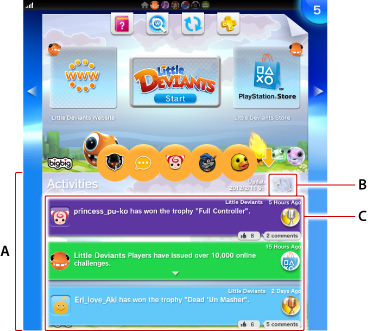
- A )
- Зона связи
Отображается до 100 событий. - B )
 (Обновить)
(Обновить)
Выберите "Обновить", чтобы получить информацию о последних событиях.- C )
- События
Выберите событие, чтобы посмотреть информацию о нем и поздравить других игроков с произошедшими у них событиями, используя функцию (Нравится) и комментарии.
(Нравится) и комментарии.
Выберите аватар, чтобы просмотреть профиль человека, к которому относится это событие.
- Чтобы настроить доступ к вашим событиям, выберите
 (Настройки) > [Запуск] > [PlayStation™Network] > [Настройки конфиденциальности] > [Открыть доступ].
(Настройки) > [Запуск] > [PlayStation™Network] > [Настройки конфиденциальности] > [Открыть доступ]. - Если выбранный игрок предпочел скрыть список своих событий, при выборе события эти сведения не будут отображаться.
- Зона связи не отображается, если для пользователя дополнительной учетной записи ограничено использование функции связи. Подробнее см. в разделе "Управление дополнительной учетной записью".
Редактирование событий
Выберите событие, которое вы хотите просмотреть или отредактировать, чтобы отобразились подробные сведения об этом событии.
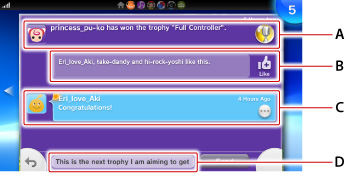
- A )
- Аватар/событие
- B )
 (Нравится)
(Нравится)
Выберите этот значок, чтобы поздравить друга или другого игрока с событием. Отобразятся сетевые идентификаторы друзей и игроков, которые нажали (Нравится).
(Нравится).
- После того как
 (Нравится) выберут 100 человек, эту кнопку больше нельзя будет выбрать.
(Нравится) выберут 100 человек, эту кнопку больше нельзя будет выбрать. - Нельзя выбрать
 (Нравится) для своих событий.
(Нравится) для своих событий.
- После того как
- C )
- Комментарии
Комментарии к событиям оформлены в виде списка.Выберите
 (Параметры), чтобы удалить выбранный комментарий или пожаловаться на неподобающее содержание.
(Параметры), чтобы удалить выбранный комментарий или пожаловаться на неподобающее содержание. - D )
- Написание комментариев
Выберите [Добавить комментарий], чтобы прокомментировать событие.
После выбора [Отправить] ваш комментарий появится в списке.Оставить комментарии к событию можно до 20 раз.
Удаление событий
Выберите  (Параметры) > [Удалить], чтобы удалить событие.
(Параметры) > [Удалить], чтобы удалить событие.
Удалить можно только свои события.